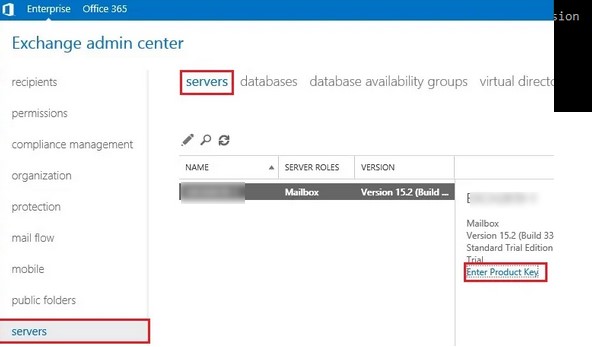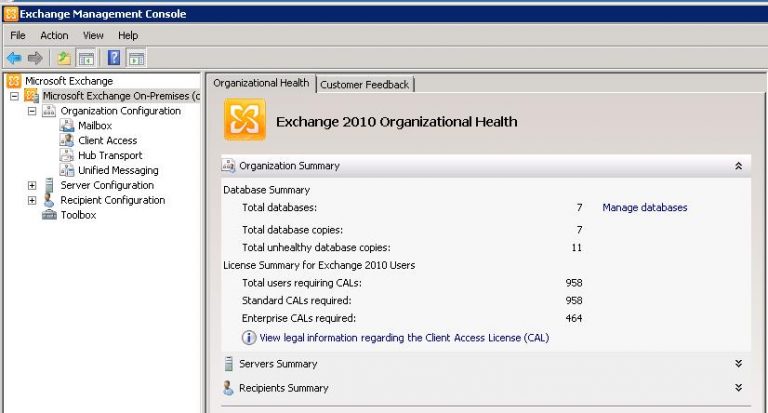Данная статья посвящена лицензированию Microsoft Exchange Server 2019 и 2016. Мы рассмотрим, какие редакции Exchange Server существуют, чем они отличаются, а также разберемся в клиентских лицензиях Exchange Server.
Содержание:
- Редакции Exchange Server 2019/2016
- Ввод ключа продукта в Exchange Server 2019/2016
- Клиентские лицензии (CAL) в Exchange Server
- Подсчет клиентских лицензий (CAL) для Exchange Server
Редакции Exchange Server 2019/2016
Каждый экземпляр Exchange Server, установленный на физическом или виртуальном сервере, требует отдельной лицензии. Microsoft Exchange Server выпускается в двух редакциях — Standard и Enterprise.
Exchange Server поддерживает только x64 версии Windows. Exchange 2019 рекомендуется разворачивать на Windows Server 2019 или 2022. Можно развертывать Exchange как на физическом, так и на виртуальном хосте (соответствующим образом лицензированном).
Функционал редакций полностью идентичен за исключением количества поддерживаемых баз данных почтовых ящиков.
- Exchange Server Standard — поддерживает до 5 смонтированных баз почтовых ящиков на одном сервере. При использовании групп обеспечения высокой доступности DAG (Database Availability Group) учитываются как активные, так и пассивные копии почтовых баз, обслуживаемых сервером. База данных для восстановления в расчете не участвует. Максимальный размер одной базы в редакции Standard не должен превышать 1 TB. При превышении этого размер почтовая база будет автоматически отмонтирована (есть обходное решение https://docs.microsoft.com/en-us/exchange/troubleshoot/administration/exchange-cannot-mount-database-larger-than-1024-gb);
- Exchange Server Enterprise – поддержка до 100 баз почтовых ящиков, включая активные и пассивные копии. Максимальный размер одной базы — 16 TB.
Лицензии Exchange Server 2019/2016 являются бессрочными. То значит, что вы можете использовать развёрнутый Exchange неограниченное время даже после прекращения поддержки Microsoft.
Вы можете узнать текущую версию и редакцию установленного Exchange с помощью PowerShell:
Get-ExchangeServer | fl name,edition,admindisplayversion
В нашем примере видно, что на сервере развернут Exchange 2019 StandardEvaluation (вы можете использовать Exchange Server Trial Edition в ознакомительном режиме до 180 дней).
Доступен апгрейд редакции Exchange с версии Standard до Enterprise (обратный даунгрейд не возможен). При выполнении апгрейда редакции на Mailbox сервере придется перезапустить службу Microsoft Exchange Information Store.
Ввод ключа продукта в Exchange Server 2019/2016
Для установки Standard и Enterprise редакции Exchange Server используется один дистрибутив. Отличия в функционале определяются ключом продукта, который вы укажете при установке.
Вы можете ввести ключ активации Exchange Server через Exchange Admin Center (EAC) или с помощью PowerShell.
- Откройте в браузере Exchange Admin Center, перейдя на адрес
https://your_Exchange_Server_FQDN/ecp - Перейдите в раздел Servers;
- Найдите в списке серверов ваш хост Exchange и нажмите на кнопку Enter Product Key в правой панели;
- Введие ваш ключ Exchange Server на вкладке General;
- Появится сообщение: The product key has been validated and the product ID has been successfully created. This change won’t take effect until the Information Store service has been restarted.
- Перезапустите службу Microsoft Exchange Information Store из консолиmsc или с помощью PowerShell командлета:
Restart-Service MSExchangeIS
Также вы можете указать ключ продукта Exchange Server с помощью PowerShell. Запустите консоль Exchange Management Shell или подключитесь к своему Exchange серверу удаленно с помощью PowerShell.
Set-ExchangeServer your_Exchagne_Server_FQDN -ProductKey XXXXX-XXXXX-XXXXX-XXXXX
Перезапустите службу MSExchangeIS.
Теперь вы можете проверить, что ваш сервер Exchange теперь лицензирован:
Get-ExchangeServer your_Exchange_Server_FQDN | ft Name,Edition,ProductID,IsExchangeTrialEdition -Auto
Клиентские лицензии (CAL) в Exchange Server
Каждый клиент Exchange (пользователь или устройство), который может пользоваться почтовым сервером должен иметь клиентскую лицензию CAL (Client Access License). Вы можете приобрести лицензии «на пользователя» (Exchange Server User CAL) или «на устройство» (Exchange Server Device CAL). При выборе типа лицензии стоит учитывать специфику организации и особенности работы пользователей.
Как и раньше эту лицензию не нужно активировать на клиентском ПК или сервере, т.е. это лицензия чисто бумажная (юридическая) и необходима для легального использования клиентом функционала Exchange.
Клиентские CAL также бывают двух типов: Standard и Enterprise CAL, отличия между которыми довольно существенные. Причем, для использования лицензии Enterprise нужно также приобрести и Standard CAL. Дополнительные возможности, которые предоставляет лицензия Enterprise CAL:
- Journal decryption
- In-Place Archive
- Multi-mailbox search
- In-Place Hold
- Information protection and control (IPC): transport protection rules, Outlook protection rules, Information Rights Management (IRM) search
Методика расчета необходимого количества CAL для лицензирования организации приведена в статье: Расчет количества CAL в Exchange Server 2010/2013/2016
Совет. Использование Outlook для подключения к Exchange также требует лицензии на MS Office / Outlook как минимум версии 2010.
Подсчет клиентских лицензий (CAL) для Exchange Server
Рассмотрим, как узнать сколько CAL вам нужно для лицензирования всех клиентов Exchange Server в вашей сети.
В Exchange Server 2010 можно быть оценить количество необходимых лицензий прямо из графической консоли Exchange Management Console. Информация о требующемся количестве лицензий перечислена в разделе Organization Summary. В нашем случае для лицензирования клиентов в организации понадобится 958 Standard CAL и 464 Enterprise CAL.
В Exchange Server 2019/2016/2013 для получения информации о лицензиях можно использовать следующие командлеты:
- Get-ExchangeServerAccessLicense – позволяет получить имена используемых лицензий в организации Exchange
- Get-ExchangServerAccessLicenseUser – позволяет запросить данные об используемых пользователями CAL
Итак, с помощью Get-ExchangeServerAccessLicense получим точные имена лицензий:
Get-ExchangeServerAccessLicense | ft -AutoSize
Скопируйте название лицензии и выведите список ящиков, которые требуют этот тип лицензии:
Get-ExchangeServerAccessLicenseUser –LicenseName "Exchange Server 2016 Standard CAL"
Чтобы посчитать количество ящиков в списке:
Get-ExchangeServerAccessLicenseUser –LicenseName "Exchange Server 2016 Standard CAL" | Measure-Object | Select Count
Аналогичный расчет нужно произвести для Enterprise CAL.
Программное обеспечение Microsoft Exchange Server CAL 2019 – лицензия клиентского доступа, дающая пользователю право на доступ к услугам сервера Exchange. Microsoft Exchange – это последняя версия интегрированного корпоративного решения для обмена сообщениями и организации совместной работы. Exchange обеспечивает достижение нового уровня надежности и производительности благодаря наличию большого количества вариантов развертывания и значительных преимуществ для пользователей, а также встроенным средствам защиты от утечек информации и обеспечения соответствия требованиям закона.
Пользовательские лицензии CAL
Приобретать пользовательские лицензии CAL имеет смысл, если сотрудникам компании необходим доступ к корпоративной сети с нескольких разных устройств или если неизвестно, с каких именно устройств они будут осуществлять доступ. CAL также выгодны в тех случаях, когда в организации больше устройств, чем пользователей.
Лицензии CAL «на устройство»
Лицензируя доступ по числу устройств, приобретаются лицензии для каждого устройства, которое обращается к серверу. При этом не важно, сколько пользователей работает с устройством. Лицензии CAL «на устройство» позволяют снизить затраты и упростить администрирование в компаниях, где несколько сотрудников могут использовать одно устройство, например при работе в несколько смен.
Безопасность как ключевой элемент
Exchange 2019 работает на базе Windows Server 2019 Core и является самой надежной и защищенной платформой для инфраструктуры обмена сообщениями.
Повышенная производительность
Exchange Server 2019 использует доступные процессорные ядра, память и хранилище эффективнее, чем когда-либо, а также интеллектуально управляет внутренними ресурсами системы, помогая конечным пользователям работать еще продуктивнее.
Безопасность
Exchange Server 2019 — самая надежная версия этого семейства продуктов, сразу готовая к работе и защищающая ваши данные с помощью новейших средств кодирования и алгоритмов хэширования.
Упрощенное администрирование
С Exchange Server 2019 выполнение основных административных задач, таких как управление календарями и делегированием, становится еще проще.
Новое в версии Exchange Server 2019:
Защита на первом плане
Exchange 2019 работает на базе Windows Server 2019 Core и является самой надежной и защищенной платформой для инфраструктуры обмена сообщениями.
Повышенная производительность
Exchange Server 2019 использует доступные процессорные ядра, память и хранилище эффективнее, чем когда-либо, а также интеллектуально управляет внутренними ресурсами системы, помогая конечным пользователям работать еще продуктивнее.
Безопасность
Exchange Server 2019 – самая надежная версия этого семейства продуктов, сразу готовая к работе и защищающая ваши данные с помощью новейших средств шифрования и алгоритмов хеширования.
Упрощенное администрирование
С Exchange Server 2019 решение основных административных вопросов, например управление календарями и распределение задач, становится еще проще.
Удаленная работа
Outlook Mobile – самое надежное средств доступа к Exchange Online с мобильного устройства, отвечающее всем нормативным требованиям.
Лицензирование Exchange Server 2019
Серверные лицензии
Этот тип лицензии предусматривает назначение отдельной лицензии для каждого используемого экземпляра серверного программного обеспечения. Выпуски для серверов бывают двух типов.
Выпуск Standard. Предназначен для поддержки почтовых ящиков малых и средних организаций. Подходит и для других ролей Exchange — кроме сервера почтовых ящиков — в более крупных организациях. Этот выпуск поддерживает от 1 до 5 баз данных почтовых ящиков.
Выпуск Enterprise. Предназначен для более крупных организаций, которым может потребоваться больше баз данных почтовых ящиков. Этот выпуск поддерживает от 1 до 100 баз данных почтовых ящиков.
Клиентские лицензии (CAL)
Этот тип лицензии предусматривает назначение отдельной лицензии CAL для каждого пользователя или устройства, использующих серверное программное обеспечение. Лицензии CAL для Exchange бывают двух типов и совместимы с обоими выпусками сервера.
Выпуск Standard. Предназначен для продуктивной работы при использовании практически любой платформы, браузера или мобильного устройства. Новые средства Exchange Server 2019 позволяют повысить производительность труда пользователей, где бы они ни находились, обеспечив при этом защиту корпоративных данных. Чтобы использовать возможности этого выпуска, необходимо получить лицензию Standard CAL.
Выпуск Enterprise. Помогает организациям добиться соответствия требованиям с меньшими затратами благодаря новой встроенной функции архивации и возможностям защиты информации. Таким образом, для доступа к функциям лицензии Enterprise CAL пользователю понадобится приобрести лицензии CAL обоих выпусков: Standard и Enterprise.
- Remove From My Forums
-
Вопрос
-
Добрый вечер, ребята, помогите просветить, а то ТП Майкрософт в этот раз оплошала. Хотим купить Exchange Server 2016, но вот вопрос по поводу лицензий. Например, у меня на серваке
сидят 5 пользователей, а на других машинах — 20. Необходимо купить 20 лицензий для пользователей (или для устройств), а для сервака подойдет 1 лицензия для устройства? Или
сервак не считается как устр-во?P.S. И сколько времени работает триальная версия Exchange Server 2016?)
Заранее спасибо!
-
Перемещено
31 августа 2016 г. 15:07
Вопрос по лицензированию продукта
-
Перемещено
Ответы
-
Добрый день,
Лицензирование Exchange Server 2016
Итого вам нужно:
1 лицензия на Exchange Server Standard
1 лицензия на Windows Server
Standard или Enterprise CAL(их различия по ссылке можно посмотреть), по количеству
ящиков пользователей, а не кто у вас где сидит.180 дней триал работает.
-
Изменено
Ivan.Basov
31 августа 2016 г. 14:55 -
Предложено в качестве ответа
Alexander RusinovModerator
31 августа 2016 г. 15:06 -
Отменено предложение в качестве ответа
msgeorge
31 августа 2016 г. 15:16 -
Предложено в качестве ответа
Egor Vasilev
31 августа 2016 г. 15:25 -
Помечено в качестве ответа
Alexander RusinovModerator
31 августа 2016 г. 16:26
-
Изменено
-
Добрый день,
Лицензирование Exchange Server 2016
Итого вам нужно:
1 лицензия на Exchange Server Standard
1 лицензия на Windows Server
Standard или Enterprise CAL(их различия по ссылке можно посмотреть), по количеству
ящиков пользователей, а не кто у вас где сидит.180 дней триал работает.
Число CAL определяется по количеству пользователей-людей, а не «ящиков», «учеток» или других компьютерных артефактов.
В случае лицензирования на пользователя CAL требуется каждого пользователя-человека.
В случае лицензирования на устройство CAL требуется на каждое устройство за которым непосредственно работает пользователь-человек.
Алгоритм подсчета CAL на пользователей примерно такой:
1. Строите всех в конторе.
2. Считайте головы.
3. Сколько голов насчитали — столько и нужно CAL.
А кто на чем «сидит» и как подключается для лицензирования не важно.
CAL на устройства подсчитывается так:
1. Считаем число компьютеров, телефонов, терминалов и т.п. за которыми непосредственно работают сотрудники, одновременно или поочередно.
2. Сколько насчитали, столько и надо CAL.
Первый вариант выгоднее если пользователи работают с нескольких устройств, например компьютер, телефон, планшет.
Второй вариант выгоднее если работа идет в несколько смен с известного и ограниченного числа устройств.
This posting is provided «AS IS» with no warranties, and confers no rights.
-
Предложено в качестве ответа
Alexander RusinovModerator
31 августа 2016 г. 16:40 -
Помечено в качестве ответа
Alexander RusinovModerator
31 августа 2016 г. 16:40
-
Предложено в качестве ответа
-
Вот теперь я запутался, на терминальный сервер подойдёт лицензия на одно устройство или все же нужно брать на кол-во голов в терминальном режиме?
Смысл лицензий на устройства в том что сотрудники работают на них поочередно, тогда число лицензий уменьшается. Лицензия требуется всем устройствам с которыми непосредственно работают пользователи-люди.
Пример: в организации имеется 1 терминальный сервер и 10 терминалов за которыми работают 30 человек в три смены.
Варианты лицензирования CAL:
— 10 лицензий на устройство (в качестве устройств выступает не сервер, а терминалы, ведь люди работают непосредственно с терминалами, а не с сервером)
— 30 лицензий на пользователей.
This posting is provided «AS IS» with no warranties, and confers no rights.
-
Помечено в качестве ответа
msgeorge
31 августа 2016 г. 17:37
-
Помечено в качестве ответа
-
Не совсем правильный ответ,мне сказали,что на одном пк может быть лицензия на устройство!т.е может сидеть.и 10 пользователей, для этого и есть лицензия на устройство. Поясните мне тогда смысл лицензии на
устройство?вы не прочитали информацию по ссылке, которую вам скинул Иван. Там написано следующее:
Клиентские лицензии (CAL)
Этот тип лицензии предусматривает назначение отдельной лицензии CAL
для каждого пользователя или устройства, использующих серверное программное обеспечение. Лицензии CAL для Exchange бывают двух типов и совместимы с обоими выпусками сервера.Итого: почтовыми ящиками могут пользоваться как реальные люди (лицензии на пользователя), так и какие-либо сервисы, устройства для отправки почты (лицензии на устройство). Итого, это и так, и так упирается в количество ящиков, которые необходимо
создать. А количество необходимых ящиков = необходимому количеству лицензий CAL-
Изменено
Egor Vasilev
31 августа 2016 г. 15:25 -
Помечено в качестве ответа
msgeorge
31 августа 2016 г. 15:33
-
Изменено
Пошаговая установка Exchange Server 2016 на Windows Server 2016.
Убедитесь, что для Windows установлены последние обновления
Содержание
- Подготовка сервера для Exchange 2016
- Немного о ролях Mailbox и Edge Transport
- Поддерживаемые операционные системы
- Exchange 2016
- Exchange 2019
- Требования к Active Directory
- Установите необходимые компоненты для сервера Mailbox Exchange
- Установите необходимые компоненты для Edge Transport сервера Exchange
- Установите инструменты управления Exchange для места администратора
- Скачиваем последнею версию Exchange сервер
- Подготовка схемы Active Directory
- Необходимые условия для расширения Active Directory
- Группы безопасности «Администраторы схемы» и «Администраторы предприятия»
- Подготовить схему Active Directory
- Подготовка леса и домена Active Directory
- Подготовка множества доменов Active Directory
- Проверка версии схемы
- Информация перед установкой Exchange Server 2016
- Установка Exchange Server 2016 с помощью мастера установки
- Установка Exchange Server 2016 с помощью командной строки
- Проверка корректности установки
Подготовка сервера для Exchange 2016
Мы будем развертывать Exchange 2016 в самой простой конфигурации.
Аппаратные характеристики нашего почтового сервера с Exchange 2016 приведена ниже:
- 6 vCPU.
- 8 ГБ RAM.
- 120 ГБ диск для системного раздела.
- 60 ГБ диск для баз данных.
Поскольку в Exchange 2019 нет разделения на сервера клиентского доступа и сервера почтовых ящиков, то процесс установки довольно прямолинеен.
Немного о ролях Mailbox и Edge Transport
Роль Mailbox содержит:
- Транспортные службы, которые используются для маршрутизации почты
- Базы данных почтовых ящиков, которые обрабатывают, отображают и хранят данные
- Службы клиентского доступа, которые принимают клиентские подключения для всех протоколов.
Роль Edge Transport:
- Необязательная роль , которая обрабатывает весь внешний поток почты для организации Exchange.
- Защита организации Exchange от вирусов и спама при входе и выходе почты
- Установлен в сети периметра организации Exchange (DMZ).
Поддерживаемые операционные системы
Посмотрите, какие операционные системы поддерживают Exchange Server 2016 и Exchange Server 2019.
Exchange 2016
- Windows Server 2016 Standard or Datacenter (Exchange Server 2016 CU3 или более поздней версии)
- Windows Server 2012 R2 Standard or Datacenter
- Windows Server 2012 Standard or Datacenter
- Windows Server Desktop Experience
Exchange 2019
- Windows Server 2022 Standard or Datacenter (Exchange Server 2019 CU12 или более поздней версии)
- Windows Server 2019 Standard or Datacenter
- Windows Server Desktop Experience
- Windows Server Core
Требования к Active Directory
Для того, чтобы добавить сервер с Microsoft Exchange 2016 в вашу инфраструктуру необходимо, чтобы функциональный уровень домена и леса вашей AD был Windows Server 2012 R2 или выше.
Более подробно требования к Active Directory приведены в соответствующем разделе официальной документации.
Установите необходимые компоненты для сервера Mailbox Exchange
Непосредственно перед началом установки ролей Exchange необходимо выполнить подготовку операционной системы. Наша операционная система Windows Server 2016 Standard.
Полный перечень всех предварительных требований приведен в документации на сайте Microsoft. Ниже мы приведем весь перечень необходимых компонентов и дополнительного ПО применительно к Windows Server 2016.
Выполните следующие шаги, чтобы установить необходимые компоненты сервера почтовых ящиков Exchange для Windows Server.
Шаг 1. Запустите PowerShell от имени администратора. Выполните следующую команду, чтобы установить необходимые компоненты Windows.
Install-WindowsFeature NET-Framework-45-Features, Server-Media-Foundation, RPC-over-HTTP-proxy, RSAT-Clustering, RSAT-Clustering-CmdInterface, RSAT-Clustering-Mgmt, RSAT-Clustering-PowerShell, WAS-Process-Model, Web-Asp-Net45, Web-Basic-Auth, Web-Client-Auth, Web-Digest-Auth, Web-Dir-Browsing, Web-Dyn-Compression, Web-Http-Errors, Web-Http-Logging, Web-Http-Redirect, Web-Http-Tracing, Web-ISAPI-Ext, Web-ISAPI-Filter, Web-Lgcy-Mgmt-Console, Web-Metabase, Web-Mgmt-Console, Web-Mgmt-Service, Web-Net-Ext45, Web-Request-Monitor, Web-Server, Web-Stat-Compression, Web-Static-Content, Web-Windows-Auth, Web-WMI, Windows-Identity-Foundation, RSAT-ADDS
Шаг 2. Установить NET Framework 4.8.
Шаг 3. Установить Visual C++ Redistributable Package for Visual Studio 2012.
Шаг 4. Также установить Visual C++ Redistributable Package for Visual Studio 2013.
Шаг 5. Модуль перезаписи URL-адресов IIS требуется с накопительным обновлением 22 или более поздней версии. IIS URL Rewrite Module
Шаг 6. И установить Microsoft Unified Communications Managed API 4.0, Core Runtime 64-bit.
Установите необходимые компоненты для Edge Transport сервера Exchange
Выполните следующие действия, чтобы установить необходимые компоненты пограничного транспортного сервера Exchange для Windows Server.
Шаг 1. Запустите PowerShell от имени администратора. Выполните следующую команду, чтобы установить необходимые компоненты Windows.
PS C:> Install-WindowsFeature ADLDS
Success Restart Needed Exit Code Feature Result
------- -------------- --------- --------------
True No Success {Active Directory Lightweight Directory Se...
WARNING: To create a new AD LDS instance on server, log on to the destination server and then run the Active Directory
Lightweight Directory Services Setup Wizard. For more information, see http://go.microsoft.com/fwlink/?LinkId=224859.Шаг 2. Установите .NET Framework 4.8 .
Шаг 3. Установите распространяемый пакет Visual C++ для Visual Studio 2012 .
Установите инструменты управления Exchange для места администратора
Выполните следующие шаги, чтобы установить необходимые инструменты управления Exchange для Windows 10 и Windows 11.
Шаг 1. Установите распространяемый пакет Visual C++ для Visual Studio 2012 .
Шаг 2. Запустите PowerShell от имени администратора и выполните следующую команду, чтобы установить необходимые компоненты Windows.
PS C:> Enable-WindowsOptionalFeature -Online -FeatureName IIS-ManagementScriptingTools,IIS-ManagementScriptingTools,IIS-IIS6ManagementCompatibility,IIS-LegacySnapIn,IIS-ManagementConsole,IIS-Metabase,IIS-WebServerManagementTools,IIS-WebServerRole
Скачиваем последнею версию Exchange сервер
Прежде чем вы сможете подготовить AD для Exchange Server, вам необходимо загрузить ISO-образ Exchange Server. Перейдите на следующую страницу, чтобы получить список последних CU Exchange Server . На странице будут показаны номера сборки и даты выпуска Exchange Server. Найдите версию Exchange Server, которую хотите установить. В яндексе вбейте запрос с нужной CU .
В нашем примере мы установим Exchange Server 2016. На момент написания последней версией для Exchange Server 2016 является Exchange Server 2016 CU23. Дата выпуска — 9 Августа 2022 г. Номер сборки — 15.1.2507.006.
Какой Exchange Server CU следует установить?
Мы рекомендуем загрузить и установить последнюю версию Exchange Server. Каждый CU — это полная установка Exchange, включающая обновления и изменения всех предыдущих CU. Вам не нужно сначала устанавливать какие-либо предыдущие CU или Exchange Server RTM.
Подготовка схемы Active Directory
Прежде чем начать, войдите на сервер Windows, который будет сервером Exchange, и выполните следующие действия:
- Установите последние обновления Windows
- Перезагрузите компьютер после установки обновлений Windows.
- Присоедините сервер к домену
Необходимые условия для расширения Active Directory
Перед расширением схемы Active Directory на сервере Exchange необходимо следующее:
- Учетная запись должна быть добавлена в группы безопасности «Администраторы схемы» и «Администраторы предприятия». По английски будет Schema Admins и Enterprise Admins
Группы безопасности «Администраторы схемы» и «Администраторы предприятия»
Прежде чем вы сможете расширить схему, ваша учетная запись должна быть членом групп безопасности « Администраторы схемы » и «Администраторы предприятия» . Откройте Active Directory и добавьте обе группы в свою учетную запись, если она еще не настроена. Это группы с высокими привилегиями. Мы рекомендуем исключит вашу учетную запись из групп, когда вы закончите с этой задачей.
Примечание. Если вы только что добавили себя в эти группы, вам потребуется выйти из системы и снова зайти на сервер, чтобы новое членство в группе вступило в силу.
Подготовить схему Active Directory
Первым шагом в подготовке вашей организации к Exchange Server является расширение схемы Active Directory. Exchange хранит много информации в Active Directory, но прежде чем он сможет это сделать, ему необходимо добавить/обновить классы и атрибуты.
В проводнике щелкните правой кнопкой мыши файл ISO-образа Exchange Server CU и выберите « Mount» . Он смонтирует образ ISO на диск. Например, диск E:. Диск E: содержит установочные файлы Exchange. Прежде чем переходить к следующему шагу, обязательно смонтируйте ISO-образ Exchange.
Запустите командную строку от имени администратора. Выполните следующую команду, чтобы расширить/подготовить схему для Exchange Server.
C:>E:Setup.exe /IAcceptExchangeServerLicenseTerms_DiagnosticDataOFF /PrepareSchema
Microsoft Exchange Server 2016 Cumulative Update 16 Unattended Setup
Copying Files...
File copy complete. Setup will now collect additional information needed for installation.
Performing Microsoft Exchange Server Prerequisite Check
Prerequisite Analysis COMPLETED
Configuring Microsoft Exchange Server
Extending Active Directory schema COMPLETED
The Exchange Server setup operation completed successfully.Вы увидите сообщения COMPLETED в выводе. Схема расширения/подготовки для Exchange Server прошла успешно.
Теперь необходимо запустить процесс репликации изменений в Active Directory:
repadmin /syncall
Прежде чем переходить к следующему шагу необходимо дождаться окончания процесса репликации изменений в Active Directory на все контроллеры домена.
Подготовка леса и домена Active Directory
После расширения схемы Active Directory можно подготовить другие части Active Directory для Exchange Server. На этом этапе Exchange создаст контейнеры, объекты и другие элементы в Active Directory для хранения информации. Набор контейнеров, объектов, атрибутов и т. д. Exchange называется организацией Exchange .
Если вы следили за статьей, вы уже являетесь членом групп безопасности « Администраторы схемы » и «Администраторы предприятия» . Откройте Active Directory и добавьте обе группы в свою учетную запись, если она еще не настроена. Это группы с высокими привилегиями. Мы рекомендуем вам удалить свою учетную запись из групп, когда вы закончите с этой задачей.
Если у вас еще нет организации Exchange, вам потребуется указать имя организации.
Примечание. Вам необходимо выбрать имя для организации Exchange. Имя организации используется внутри Exchange. Обычно он не виден пользователям и не влияет на функциональность Exchange. Кроме того, он не определяет, что вы можете использовать для адресов электронной почты. По сути мы так называем раздел в схеме куда устанавливаем Excahnge Название организации не может содержать более 64 символов и не может быть пустым. Допустимые символы: от A до Z, от a до z, от 0 до 9, дефис или тире (-) и пробел, но начальные или конечные пробелы не допускаются. Вы не можете изменить название организации после его установки.
Запустите командную строку от имени администратора. Выполните следующую команду, чтобы подготовить Active Directory для Exchange Server.
C:>E:Setup.exe /IAcceptExchangeServerLicenseTerms_DiagnosticDataOFF /PrepareAD /OrganizationName:"Pentagon"
Microsoft Exchange Server 2016 Cumulative Update 16 Unattended Setup
Copying Files...
File copy complete. Setup will now collect additional information needed for installation.
Performing Microsoft Exchange Server Prerequisite Check
Prerequisite Analysis 100%
Setup will prepare the organization for Exchange Server 2016 by using 'Setup /PrepareAD'. No Exchange Server 2013 roles
have been detected in this topology. After this operation, you will not be able to install any Exchange Server 2013
roles.
For more information, visit: https://docs.microsoft.com/Exchange/plan-and-deploy/deployment-ref/readiness-checks?view=exchserver-2016
Setup will prepare the organization for Exchange Server 2016 by using 'Setup /PrepareAD'. No Exchange Server 2010 roles
have been detected in this topology. After this operation, you will not be able to install any Exchange Server 2010
roles.
For more information, visit: https://docs.microsoft.com/Exchange/plan-and-deploy/deployment-ref/readiness-checks?view=exchserver-2016
Configuring Microsoft Exchange Server
Organization Preparation COMPLETED
The Exchange Server setup operation completed successfully.Подготовка множества доменов Active Directory
Последним шагом подготовки Active Directory к Exchange является подготовка каждого из доменов Active Directory, в которых будет установлен Exchange. На этом шаге создаются дополнительные контейнеры, группы безопасности и устанавливаются разрешения, чтобы Exchange мог получить к ним доступ.
Если у вас более одного домена, вы можете запустить следующую команду, чтобы подготовить все домены для Exchange Server.
Если у вас есть только один домен, вы можете пропустить этот шаг, поскольку команда /PrepareAD на предыдущем шаге уже подготовила для вас домен.
C:>E:Setup.exe /IAcceptExchangeServerLicenseTerms_DiagnosticDataOFF /PrepareAllDomains
Microsoft Exchange Server 2016 Cumulative Update 16 Unattended Setup
Copying Files...
File copy complete. Setup will now collect additional information needed for installation.
Performing Microsoft Exchange Server Prerequisite Check
Prerequisite Analysis COMPLETED
Configuring Microsoft Exchange Server
Prepare Domain Progress COMPLETED
The Exchange Server setup operation completed successfully.Проверка версии схемы
Для того, чтобы проверить текущую версию конфигурации схемы для Microsoft Exchange мы можем использовать, например, оснастку ADSI Edit.
Подключимся к контексту конфигурации и в контекстном меню нашей установки выберем пункт “Properties“. В списке атрибутов найдите атрибут objectVerison:
objectVerison 16223– это Exchange Server 2019 CU23. Именно его мы и устанавливали. Полный перечень доступен в документации.

Информация перед установкой Exchange Server 2016
Существует два варианта установки Exchange Server:
- Установите сервер почтовых ящиков Exchange с помощью мастера установки(setup.exe).
- Установите сервер почтовых ящиков Exchange с помощью командной строки(unattended mode).
Мастер установки Exchange поможет вам установить Exchange Server с графическим интерфейсом. Автоматический режим Exchange установит Exchange Server с помощью командной строки. В этой статье вы шаг за шагом установите Exchange Server 2016 с графическим интерфейсом.
Прежде чем приступить к установке Exchange Server 2016 на Windows Server 2016, убедитесь, что настроено следующее:
- Имя сервера
- Фиксированный IP-адрес
- Присоединился к домену
- Предварительные требования, установленные на сервере
- Войдти на сервер под Учетной записью которая должна быть членом групп безопасности « Администраторы схемы » и «Администраторы предприятия» * .
- Скаченный образ последней версии Exchange
- Проверить наличие обновлений перед установкой, они должны быть все установлены
Установка Exchange Server 2016 с помощью мастера установки
1. Запустить установщик из дистрибутива
2. На шаге проверки обновлений укажем, что мы не будем проверять наличие последних обновлений:
3. На следующем шаге мастера нажмем “Next”.
Программа установки копирует файлы в %winDir%TempExchangeSetup .
4. При согласии принимаем лицензионное соглашение:
5. Укажем, что мы не планируем принимать участие в программе улучшения качества продукта:
6. Укажем, что мы будем устанавливать сервер почтовых ящиков:
7. Укажем директорию установки:
8. Держите защиту от вредоносных программ включенной. Защита от вредоносных программ автоматически сканирует сообщения на наличие вирусов и шпионского ПО. Нажмите «Нет» и нажмите « Далее» .
9. После завершения проверки готовности на экране отобразятся предупреждения и ошибки. Если у вас есть ошибки, вы не сможете продолжить установку Exchange Server 2016. Внимательно прочтите их и исправьте. После этого повторите настройку.
В нашем примере у нас есть только предупреждения и нет ошибок. Это показывает, что у нас нет Exchange Server 2010 и Exchange Server 2013 в организации. Это верно, так как мы устанавливаем наш раз Exchange Server 2016. Программа установки подготовит активный каталог и домены для Exchange Server . Нажмите « Install», чтобы начать установку Exchange Server 2016.
Начинается установка, и отображается ход установки.
Установка Exchange Server 2016 может занять некоторое время, производительность уперается в скорость жесткого диска.
Проверьте журналы установки Exchange, если хотите знать, что мастер установки настраивает в серверной части. Откройте проводник и перейдите в папку C:ExchangeSetupLogs . Сортировать по дате изменения .
Нажмите « Готово » после завершения установки Exchange и перезапустите систему.
Установка Exchange Server 2016 с помощью командной строки
Это другой способ установки Exchange , если вы ранее уже установили Exchange пропустите этот пункт
Запустите командную строку от имени администратора. Установите роль сервера почтовых ящиков и инструменты управления в папку по умолчанию на локальном сервере. Обозначение ключей тут , где /r:MB это установки роли Mailbox.
/Roles:<ServerRole>
(or /Role:<ServerRole> or /r:<ServerRole>) This switch is required in /Mode:Install commands. Valid values are:
Mailbox (or mb): Installs the Mailbox server role and the Exchange management tools on the local server. This is the default value. You can't use this value with EdgeTransport.
EdgeTransport (or et): Installs the Edge Transport server role and the Exchange management tools on the local server. You can't use this value with Mailbox.
ManagementTools (or mt or t): Installs the Exchange management tools on clients or other Windows servers that aren't running Exchange.1.Начинаем установку, монтируем установочный образ и в powershell вставляем команду
C:>E:Setup.exe /IAcceptExchangeServerLicenseTerms_DiagnosticDataOFF /mode:Install /r:MB
Microsoft Exchange Server 2016 Cumulative Update 16 Unattended Setup
Copying Files...
File copy complete. Setup will now collect additional information needed for installation.
Languages
Management tools
Mailbox role: Transport service
Mailbox role: Client Access service
Mailbox role: Mailbox service
Mailbox role: Front End Transport service
Mailbox role: Client Access Front End service
Performing Microsoft Exchange Server Prerequisite Check
Configuring Prerequisites COMPLETED
Prerequisite Analysis COMPLETED
Configuring Microsoft Exchange Server
Preparing Setup COMPLETED
Stopping Services COMPLETED
Copying Exchange Files COMPLETED
Language Files COMPLETED
Restoring Services COMPLETED
Language Configuration COMPLETED
Exchange Management Tools COMPLETED
Mailbox role: Transport service COMPLETED
Mailbox role: Client Access service COMPLETED
Mailbox role: Mailbox service COMPLETED
Mailbox role: Front End Transport service COMPLETED
Mailbox role: Client Access Front End service COMPLETED
Finalizing Setup COMPLETED
The Exchange Server setup operation completed successfully.
Setup has made changes to operating system settings that require a reboot to take effect. Please reboot this server
prior to placing it into production.Установка роли почтового ящика сервера Exchange завершена. Перезагрузите сервер.
Проверка корректности установки
В большинстве случаев маркером успешной установки является то, что вы можете перейти в панель управления Exchange (Exchange Control Panel – ECP). Для перехода в ECP перейдите по следующей ссылке:
https://mbx1.pentagon.loc/ecp